Oglas
Prekomerno čiščenje računalnika lahko stvari pokvari 5 načinov Prekomerno čiščenje lahko pokvari WindowsS čiščenjem osebnega računalnika je enostavno pretiravati. Ko pospravljate računalnik, bodite prepričani, da veste, v kaj se vtikate - enostavno je nekaj zlomiti. Preberi več , vendar vam bo nekaj čiščenja pomagalo sprostiti prostor in hitro ohraniti sistem. Obrezovanje nepotrebnih začasnih datotek, ki jih ne potrebujete, je še posebej pomembno, če imate majhne SSD Kako delujejo SSD?V tem članku boste izvedeli, kaj natančno so SSD-ji, kako SSD-ji dejansko delujejo in delujejo, zakaj so SSD-ji tako uporabni in ena največja slaba stran SSD-jev. Preberi več in želite kar najbolje izkoristiti njegovo shrambo.
Čiščenje diska Windows
Windows ima vgrajeno orodje za čiščenje diska Prostor na majhnem disku? 5 Narodnih orodij za Windows za sprostitev prostora za shranjevanjeNe prenesite orodja drugega ponudnika, s katerim pridobite dragoceni prostor na disku! Windows ima lastna orodja za to delo in jih je enostavno uporabljati. Preberi več
, do katerega lahko dostopate na več načinov. Lahko na primer odprete File Explorer ali Windows Explorer, z desno miškino tipko kliknite disk, kot je vaš C: pogon, izberite Lastnostiin kliknite na Čiščenje diska gumb. Lahko pa tapnete tipko Windows, da odprete začetni zaslon ali meni Start, vtipkate Čiščenje diska za iskanje in kliknite »Osvobodite prostor na disku tako, da izbrišete nepotrebne datoteke"Ali"Čiščenje diska"Bližnjica. Na voljo je tudi v mapi Administrativna orodja na nadzorni plošči.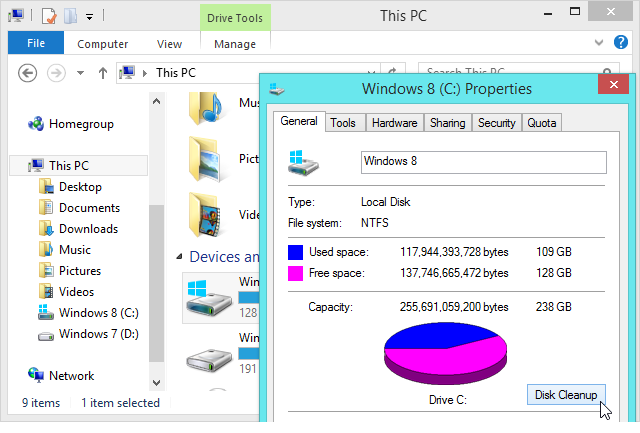
Orodje bo privzeto očistilo datoteke samo za vaš uporabniški račun. Kliknite na Očistite sistemske datoteke gumb, da počistite vse v sistemu in sprostite največ prostora. Orodje bo pregledalo in odstranilo najrazličnejše datoteke, vključno z začasnimi datotekami, podatki brskalnika Internet Explorer in gigabajti datotek za odstranitev Windows Update. Tudi bo odstranite mapo Windows.old 8 Super Windows 8.1 Tweaks za uporabnike energijeZ Windows 8.1 je prišlo veliko sprememb. Nekatere možnosti so popolnoma nove, druge so bile spremenjene ali premaknjene. Ne glede na to, ali uporabljate Windows 8.1 na namizju, tabličnem računalniku ali nekaj vmes, bodo ti potegni še kako prav! Preberi več , če ste nadgradili na novejšo različico sistema Windows in še vedno vsebujejo datoteke iz stare namestitve sistema Windows.
Zavihek Več možnosti vključuje povezave do enostavnega dostopa do Obnovitev sistema pogovorno okno, v katerem lahko izbrišete obnovitvene točke, da osvobodite prostor, in Programi in lastnosti pogovornem oknu, kjer lahko odstranite programsko opremo in odstranite komponente sistema Windows.
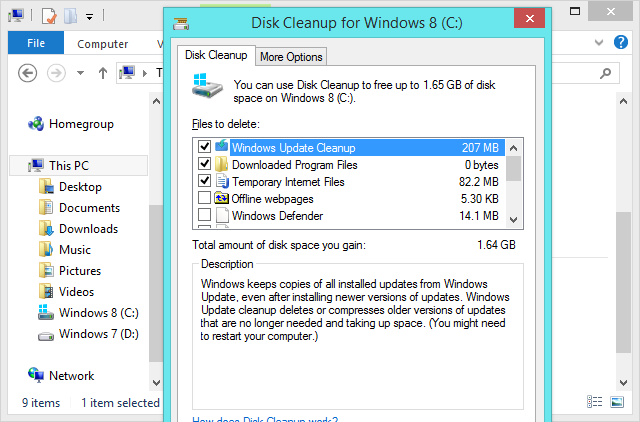
Če želite več možnosti čiščenja, kot jih omogoča čiščenje diska, pojdite s CCleanerjem. Kot je čiščenje diska na steroidih - očisti nekatere sistemske datoteke. Čiščenje diska se ne bo dotaknilo in tudi izbriše začasne datoteke, ki jih uporabljajo programi drugih proizvajalcev, kot sta Google Chrome in Mozilla Firefox brskalniki. CCleaner očisti tudi vaše "posnetke", na primer zgodovino odprtih datotek, obiskanih spletnih strani in podobnih zasebnih podatkov.
Pred uporabo obvezno konfigurirajte CCleaner, tako da ne bo odstranil stvari, ki jih želite obdržati. Na primer, morda želite onemogočiti čiščenje piškotkov, da ostanete prijavljeni na spletna mesta v svojih brskalnikih. CCleaner si bo zapomnil vaše nastavitve med uporabo. Brezplačna različica CCleaner bo naredila vse, kar potrebujete; vam ni treba kupiti plačljive različice.
CCleaner ima vgrajen čistilec registra. Ne priporočamo uporabe čistila registra Uporaba registra čistejšega: ali je res razlika?Oglasi za čistila registra so povsod po spletu. Cela industrija je tam nagnjena k prepričevanju neizkušenih uporabnikov računalnikov, da njihov register potrebuje popravljanje in da za deset enostavnih plačil 29,95 USD njihov ... Preberi več ker ne bo storila veliko za vas in bi lahko povzročila težave pri enem od milijonov programov Windows tam. Če pa morate uporabiti čistilo registra, morate verjetno uporabiti CCleaner. Je dokaj konzervativen in je veliko preizkušen.
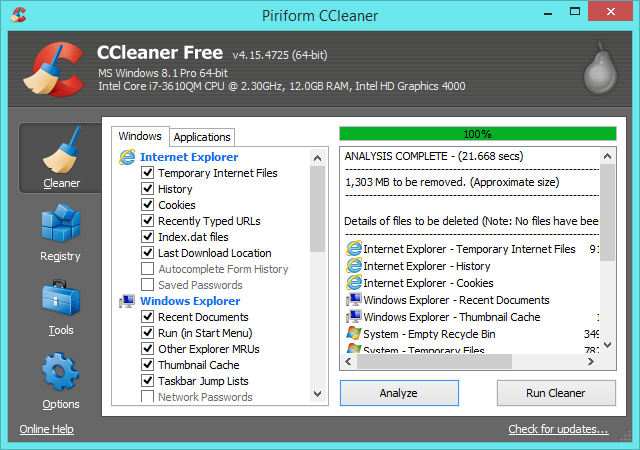
Podvojena čistila datotek
Podvojena čistila datotek lahko pomagajo tudi pri čiščenju računalnika. Na primer, morda imate podvojene kopije fotografij, ki ste jih posneli, ali druge dokumente, zato bodo te datoteke porabile nepotrebno veliko prostora. Ta orodja bodo skenirala vaš sistem za tako podvojene datoteke in vam pomagala, da jih izbrišete, da sprostite prostor.
Katerikoli izmed podvojene iskalce datotek, ki smo jih priporočili S temi orodji hitro izbrišite podvojene datotekeEden najhitrejših načinov zamašitve trdega diska je shranjevanje podvojenih datotek. Večino časa se verjetno sploh niste zavedali, da imate podvojene datoteke. Prihajajo iz različnih ... Preberi več bo delovalo čisto v redu. Ne usmerite ga v sistemski imenik, kot je C: \ Windows ali C: \ Program Files, in začnite brisati podvojenih datotek, ki jih najde tam, ali pa bi lahko zmedli sistem. Držite se samo svojih osebnih podatkovnih datotek - dokumentov, glasbe, slik, video posnetkov in drugih stvari - ne sistemskih ali programskih datotek.
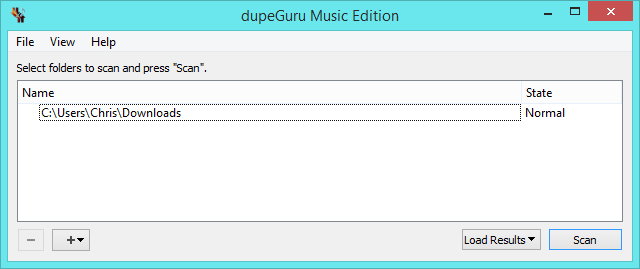
Odstranjevalci pretočne programske opreme, kot je Decrapifier PC
Ko dobite nov računalnik, lahko na njem zaženete orodje, kot je PC Decrapifier. To orodje bo pregledalo vaš računalnik neuporabne paketne programske opreme Kako odstraniti neželeno crapware iz vašega popolnoma novega sistema Windows 7 Preberi več in vam pomagajo, da jih hitro odstranite. Če ste že nekaj časa imeli svoj trenutni računalnik in nikoli niste očistili vse tiste neželene programske opreme, ki je priložena temu, boste morda želeli zagnati ta program zdaj. Prav tako se lahko odpravite na nadzorno ploščo in ročno odstranite programe, ki jih ne želite.
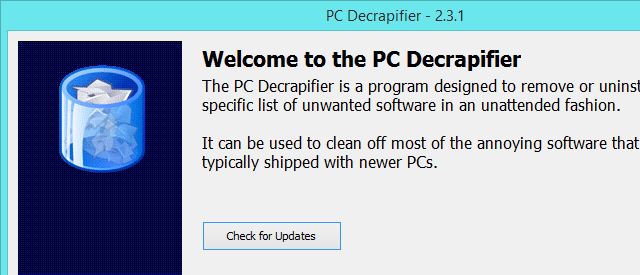
Analizatorji uporabe diska Like WinDirStat
WinDirStat ni samodejni čistilni program, ampak je eden izmed najboljši načini za sprostitev prostora v sistemu Windows 6 načinov za sprostitev prostora v računalniku z operacijskim sistemom WindowsNered je lahko velik upad produktivnosti. Sčasoma se datoteke izgubijo, programi ostanejo neuporabljeni in nenadoma je vaš nekoč prostoren trdi disk poln nekoristnih stvari in ga morate očistiti ... Preberi več . Zaženite orodje in vaš trdi disk bo pregledal katalog, katere datoteke in mape porabijo največ prostora, ter jih predstavil na vizualnem seznamu. Z lahkoto si lahko ogledate, kaj porabi prostor, in ugotovite, katere datoteke morate odstraniti in programe, ki jih morate odstraniti. Hitro vam bo pomagalo sprejeti odločitve, česa se je treba znebiti.
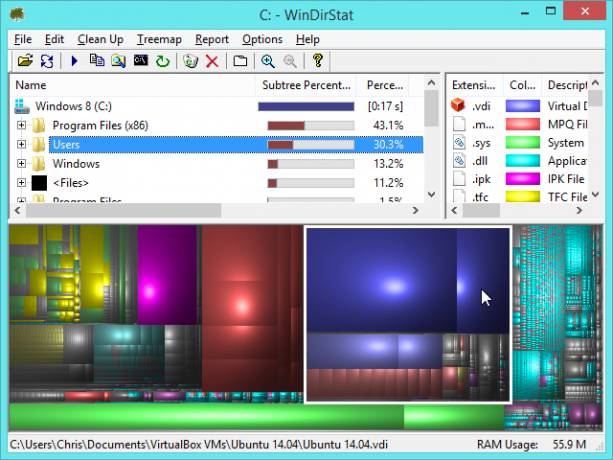
Nadzorna plošča Programi in funkcije
Nekateri prisegajo na tretje proizvajalce 3 najboljše zunanje namestitve in zakaj jih potrebujeteČe želite odstraniti program Windows, ne morete samo pritisniti gumba „Delete“ - zagnati morate program za odstranjevanje programske opreme. Na žalost možnost »Odstrani program« na nadzorni plošči Windows vedno ne odstrani v celoti ... Preberi več za odstranjevanje programske opreme na svojih osebnih računalnikih z operacijskim sistemom Windows, vendar ti res niso potrebni. Za veliko večino programov lahko program preprosto odstranite iz Programi in lastnosti podokno na nadzorni plošči Windows in naredite z njim. Seveda lahko v vašem računalniku pustijo nekaj drobnih datotek ali peščico vpisov v registru, vendar ti dejansko niso težava in komaj porabijo prostor. Odstranite programe, ki jih ne uporabljate več, da od tod sprostite prostor.
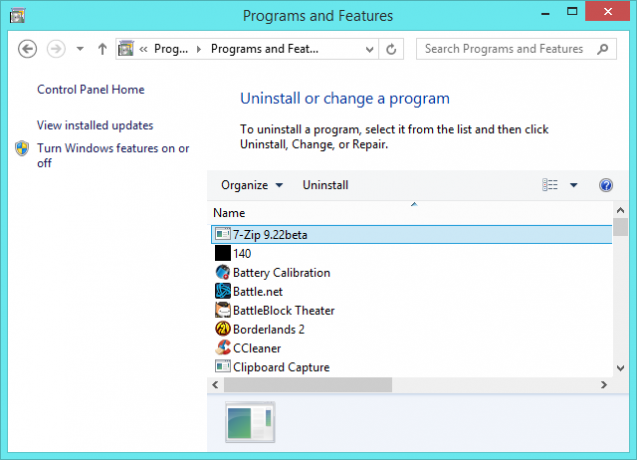
Vodja zagonskih programov
V sistemih Windows 8 in 8.1 lahko tudi z upraviteljem opravil onemogočite zagonske programe Kako narediti hitrejši sistem Windows 8: 8 nasvetov za izboljšanje zmogljivostiKarkoli si mislite o sistemu Windows 8 (pri MakeUseOf so naša mnenja različna), je vsekakor hitro. Windows 8 se zažene hitreje kot prejšnje različice sistema Windows, ima manjšo porabo pomnilnika in namizje, ki se počuti lepo ... Preberi več , počistite sistemsko ploščo Upravljanje in urejanje sistemske vrstice Windows 7Vsak uporabnik sistema Windows je videl, da se sistemska vrstica Windows (znana tudi kot območje z obvestili) sčasoma zasuti. V preteklosti smo zajemali onemogočanje motečih obvestil na namizju, kaj pa če so same ikone ... Preberi več in hitreje zagnati računalnik. V operacijskem sistemu Windows 7 ali starejših različicah sistema Windows lahko uporabite Orodja > Začeti podokno v CCleanerju, da naredi isto.
Pri tem bodite previdni, saj lahko onemogočite koristne pripomočke, ki omogočajo pravilno delovanje vaše strojne ali programske opreme. Po drugi strani številni programi Windows dodajo nepotrebno zagonsko programsko opremo, ki samo izklopi vaš sistem.
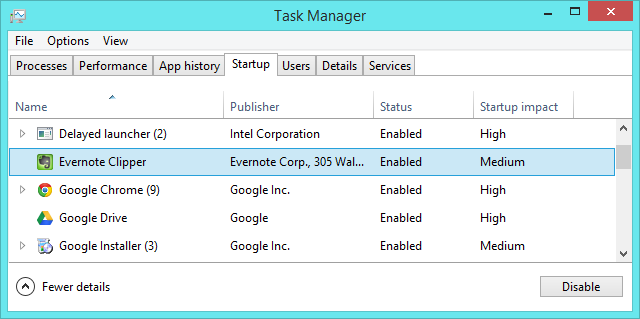
Odvzem
Večine teh orodij za čiščenje sistema niti ne potrebujete, da bi Windows nemoteno deloval. Dokler ste zadovoljni s količino prostega prostora, lahko orodje za čiščenje diska preprosto zaženete enkrat mesečno ali enkrat na nekaj mesecev in pozorno spremljajte število nameščenih programov - vaš sistem Windows bo v redu, dokler boste pravilno skrbeli od tega.
Kreditna slika: Intel Free Press na Flickr
Chris Hoffman je tehnološki bloger in vsestranski odvisnik od tehnologije, ki živi v Eugeneu v Oregonu.